У цій статті мені хотілося б поділитися з вами, шановні користувачі сайту Compizomania. невеликим оглядом про найпопулярніші на сьогоднішній день Док-панелях для Linux.
Док (англ. Dock) - вид панелі інструментів, частина комп'ютерного графічного інтерфейсу користувача, що дозволяє запускати програми на виконання і перемикатися між працюючими програмами.
Користь і естетика.
У будь-якій операційній системі існує системне меню додатків, за допомогою якого користувач комп'ютера знаходить і запускає потрібну програму для роботи з ним. Якісь додатки користувачем використовуються частіше, якісь рідше, але вони всі знаходяться в меню, яке доводиться постійно відкривати для пошуку і відкриття потрібного. Щоб не робити постійних додаткових пошуків в системному меню, як раз і служить Док-панель. куди користувач може вивести значки постійно / часто використовуваних додатків для швидкого відкриття.
Док-панель поєднує в собі функцію панелі завдань, де значки відкритих додатків позначені підсвічуються точками, підкресленими лініями, або світиться ореом навколо значка, а деякі доки несуть в собі функцію відображення превью відкритих додатків при наведенні курсору на значок.
Деякі доки мають функцію системного трея (Cairo Dock), типу інформативних аплетів: погоди, повідомлень про пошту, виключення / перезавантаження комп'ютера і деякі інші.
За замовчуванням док-панель після установки і першого запуску відображається в нижній частині монітора, але при бажанні її можна розташувати зверху / справа / зліва.
Як будь-який додаток, док панель займає певний простір на моніторі комп'ютера, що створює деякі незручності для комп'ютерів з маленьким монітором, але в цьому випадку всі сучасні доки несуть в собі функцію автоскритіе, а викликається док-панель в даному випадку, наведенням курсора в ту частину монітора, де встановлений док.
Практично всі користувачі Linux прийшли в цю систему з Windows. де після завантаження і установки нової програми його значок відображається на робочому столі. І таких значків може зібратися необмежену кількість. Ці значки також можуть служити, як значки швидкого запуску додатків. Але ж це каліцтво робочого простору (ІМХО), погодьтеся. У одного мого знайомого віндузятнікі весь робочий стіл "усіяний" значками. На моє запитання: "А що це за значок, наприклад?", Я отримав ось таку відповідь: "А хрін його знає, не пам'ятаю". "Логічне" пояснення, чи не так?
З естетичної точки зору, док-панель надає робочому столу якийсь шарм в оформленні, робить його нестан-дарт-ним, менш "Нудний-ним" і більш впорядкованим. Для зміни оформлення все доки несуть в собі функцію - Тема. де є за замовчуванням ряд тем оформлення значків запуску і панелі, які можна змінювати на розсуд користувача.
Cairo Dock гнучко настроюється панель інструментів в стилі Mac OS X. Панель має приємну графіку, може використовувати апаратне прискорення і працювати без нього. Пакет дозволяє легко підключати додаткові аплети розширюють його функціональність і міняти наявні готові теми оформлення.
Cairo Dock може цілком замінити стандартні панелі середовища робочого столу. Функціональність Cairo Dock дозволяє це зробити.
Програма не прив'язана до конкретного віконного менеджера і може працювати практично з будь-яким з них.
Існує два варіанти програми. Одна використовує бібліотеки OpenGL - Glx-Dock і володіє розширеним набором графічних ефектів, а інша працює без використання Open GL (no Open GL - для слабких машин).
Панель Cairo Dock єдина з усіх існуючих док-панелей для Linux. яка за замовчуванням містить значок системного меню з рядком пошуку в ньому:
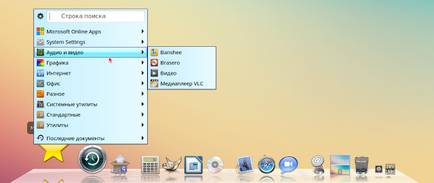
Після установки Cairo Dock і першого запуску панелі за замовчуванням відкривається спливаюче вітальне повідомлення - Довідка. де можна ознайомитись з функціями і можливостями Cairo Dock:
Правий клік на будь-якому значку в панелі окривают контекстне меню, в якому є пункт Налаштування:
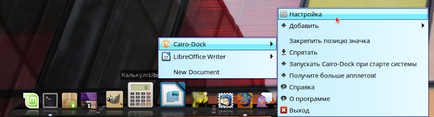
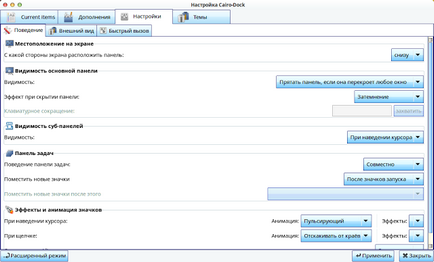
Установка Cairo-Dock в Ubuntu і похідні
Панель Cairo-Dock присутній репозиторіях Ubuntu і похідних, але версії cairo-dock 3.3.99.beta. тому я рекомендую підключити її власний репозиторій для установки актуальної версії 3.4.0.
Відкрийте термінал (Ctrl + Alt + T), скопіюйте та виконайте цю послідовність команд:
sudo add-apt-repository ppa: cairo-dock-team / ppa
sudo apt-get update
sudo apt-get install cairo-dock cairo-dock-plug-ins
Після закінчення установки ви знайдете Cairo Dock в програмах Системні або пошуком в меню, де присутні дві опції: Cairo-Dock і Cairo-Dock (Fallback Mode):
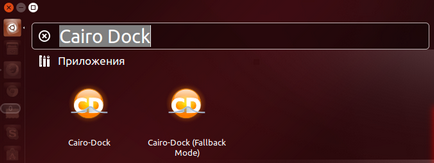
Більш детально ознайомитися з панеллю Cairo-Dock і її настройками можна на офіційній сторінці: Російської Вікі
Виконайте наступну команду в терміналі.
sudo apt-get purge cairo-dock cairo-dock-plug-ins
sudo apt-get autoremove
Docky - це чудова панель запуску часто використовуваних програм, дуже схожа на Cairo Dock. але на відміну від неї, легша і практично не споживає ресурси комп'ютера.
Docky порівняно мінімалістському додаток, але в ньому підтримуються деякі корисні аплети, такі як перевірка пошти Gmail і управління медіа-програвачем.
Додавання значків на панель Docky можна здійснювати наступним чином. Відкрийте будь-якій програмі його значок повинен відобразитися на панелі разом з відкриттям вікна. Правий клік на значку і в контекстному меню - Прикріпити до панелі:
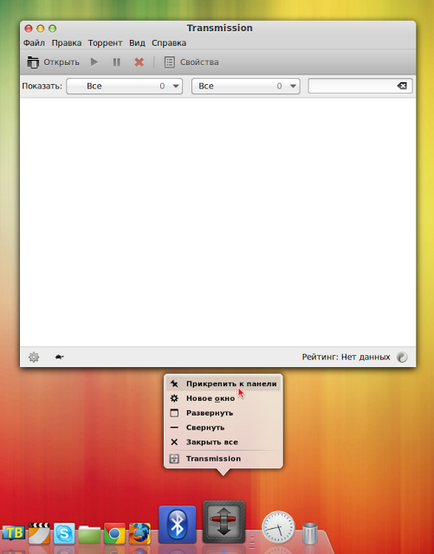
Точно також - Видалити з панелі прикріплений значок. Або просто захопити непотрібний значок, вивести за панель і відпустити. Він зникне.
Для налаштувань Docky клікніть на значку з якорем, має відкритися вікно Налаштування панелі:
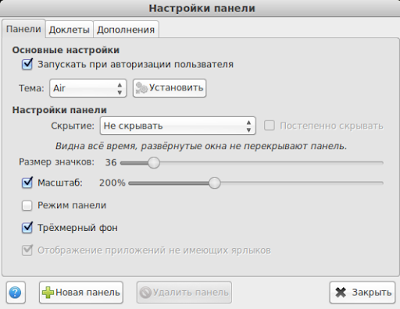
Установка Docky в Ubuntu і похідні
Відкрийте термінал (Ctrl + Alt + T), скопіюйте та виконайте наступні команди:
sudo add-apt-repository ppa: docky-core / ppa
sudo apt-get update
sudo apt-get install docky
Виконайте наступну команду в терміналі.
sudo apt-getpurge docky
3. Plank
Plank (Планка) - до шаленого простий Dock. Особливістю Plank є його невеликий розмір, простота і швидкість.
Plank розташовується в нижній частині екрана (за замовчуванням). Значки додатків на док додаються простим "закріпленням" значка запущеного додатка (з контекстного меню значка - правий клік на значку).
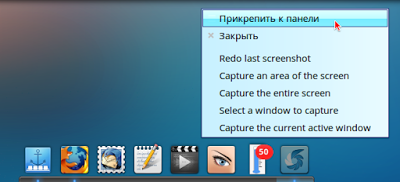
Щоб увійти в налаштування Plank. правий клік на лівому крайньому значку з якорем і в контекстному меню вибрати Параметри:

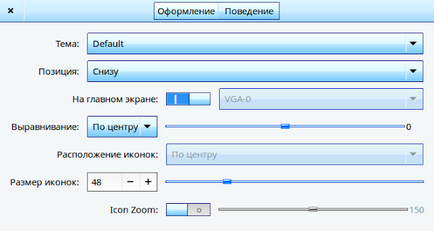
Установка Plank в Ubuntu і похідні
Відкрийте термінал, скопіюйте та виконайте наступні команди:
sudo apt-add-repository ppa: ricotz / docky
sudo apt-get update
sudo apt-get install plank
Установка додаткових тем для Plank.
Щоб встановити Plank-Themer (з 25 темами) скопіюйте та виконайте наступні команди в терміналі:
sudo add-apt-repository ppa: noobslab / apps
sudo apt-get update
sudo apt-get install plank-themer
Домашня сторінка Plank
Видалення Plank і Plank-Themer
Виконайте в терміналі наступні команди:
sudo apt-get purge plank plank-themer
sudo apt-get autoremove
Супутній матеріал: Plank створює дубліруюшій значок при запуску Google Chrome